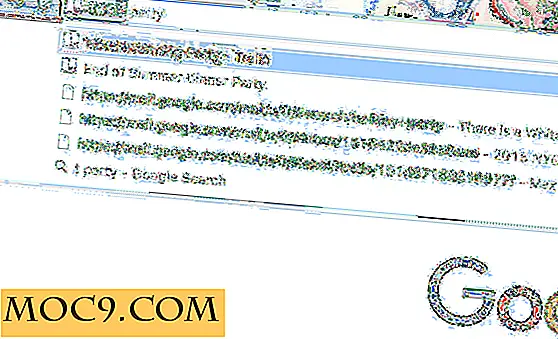כיצד לסנכרן את Microsoft OneDrive ב - Linux
יש הרבה פתרונות אחסון ענן זמין, חלקם מופעלים על ידי חברות עצמאיות כמו Dropbox או העתק, בעוד אחרים מגיעים ספקי מערכת ההפעלה כמו Google (Google Drive), Apple (iCloud) ו- Microsoft (OneDrive). ניתן לסנכרן או להחמיץ את שירותי האחסון ענן עם לינוקס, בהתאם לרמת התמיכה שסופקה.
Dropbox יש תמיכה טובה עבור לינוקס, כמו גם העתק. באופן מסורתי, שירותי מיקרוסופט משולבים מאוד עם המוצרים שלה, וככזה, אין סוכן סינכרון לינוקס המסופק על ידי מיקרוסופט. יש לנו בעבר הראו לך לעקוף המאפשר לך לגשת OneDrive מ לינוקס. עכשיו, הודות לפרויקט שנקרא oned-d, אתה יכול לסנכרן את OneDrive שלך עם לינוקס באופן רשמי.
הצעד הראשון להתקנה ב- edrive-d הוא לפתוח חלון מסוף ולשכפל את קוד המקור מ- git באמצעות הפקודה הבאה:
git שיבוט https://github.com/xybu92/onedrive-d.git
אם אין לך "git" מותקן, אתה יכול להתקין את זה עם הפקודה:
sudo apt-get להתקין git
עכשיו לשנות את הספרייה לתוך התיקייה oned-d:
cd onedrive-d
והפעל את סקריפט ההתקנה:
./inst להתקין
הזן את סיסמת אובונטו אם תתבקש לעשות זאת. תסריט ההתקנה יהיה להוריד ולהתקין את כל התלות באמצעות "apt-get". קבל את רשימת החבילות להתקנה.
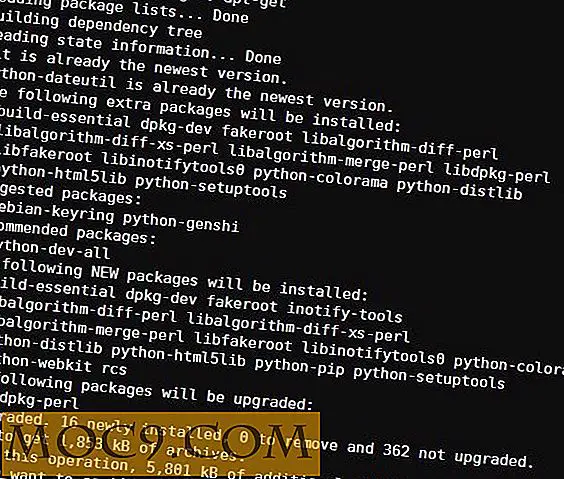
לאחר השלמת ההתקנה, תיבת הדו-שיח של ההגדרות תופיע.

לחץ על "התחבר ל- OneDrive.com" כדי לאמת. הזן את שם המשתמש והסיסמה שלך ב- OneDrive בתיבת הדו-שיח 'כניסה'.

לאחר מכן תתבקש לקבל את ההרשאות עבור onDrive-d כדי שתוכל "לגשת ולערוך את OneDrive" ו "לגשת למידע שלך בכל עת". אלה נחוצים עבור ondrive-d לבצע את פעולות הסנכרון.
לחץ על "(ללא)" בתיבה הנפתחת ממש מתחת למקום שבו כתוב "התיקיה המקומית לסנכרן עם OneDrive שלך." לחץ על "אחר ..." ולהשתמש "יצירת תיקיה" על תיבת הדו שיח לפתוח קובץ כדי ליצור תיקייה חדשה בשם "OneDrive." בחר את הספרייה "OneDrive" כתיקייה סינכרון.
לסיום, לחץ על "סגור" ולאחר מכן על "כן" כדי לאשר שברצונך לשמור את ההעדפות שלך. הדמון onedrive-d אינו פועל באופן אוטומטי בעת אתחול המערכת, לכן עליך להפעיל אותו באופן ידני על-ידי הקלדת הפריטים הבאים בחלון מסוף:
on
הפלט של התהליך ידווח מה daemon onedrive-d עושה, ואתה תקבל הודעות על שולחן העבודה שלך כאשר הדמון עדכונים קבצים בתיקייה OneDrive שלך.

אם עליך לשנות את ההגדרות ולאחר מכן להקליד את הפרטים הבאים לחלון מסוף:
onedrive-prefs
פעולה זו תציג את תיבת הדו-שיח של ההגדרות שראינו קודם לכן. בין ההגדרות הן קבוצה של אי הכללות. כאשר מאופשר, אלה אומרים onedrive-d לא לסנכרן סוגים מסוימים של קבצים:
- קובצי Microsoft Windows בלבד (למשל "Desktop.ini")
- Apple Mac OS X רק קבצים (למשל ".DS_Store")
- קבצים זמניים של לינוקס (לדוגמה, "hello.c ~") - שים לב ל ~ ~ בסוף שם הקובץ וסימון אותו כגיבוי או קובץ זמני.
- קבצים זמניים וי (למשל "hello.c.swp")
- קבצים זמניים של אמקס (למשל "# hello.c #") - שים לב ל # # בהתחלה ובסופו של שם הקובץ.
יש גם oned-d שורת הפקודה כלי שנקרא "oned-cli". זה מאפשר לך לבצע פונקציות מסוימות ברמה נמוכה על אחסון OneDrive שלך. לדוגמה, כדי ליצור תיקייה חדשה בשם "חשוב" ב- OneDrive, הקלד:
onedrive-cli mkdir חשוב
פעולה זו תיצור את התיקייה ישירות ב- OneDrive, ולאחר מכן, כאשר הדמון onedrive-d מבצע את הסינכרון שלו, הוא גם ייווצר בתיקיית OneDrive המקומית.
כדי להעתיק קובץ שאינו בתיקיית OneDrive המקומית לתיקיה "חשוב" מלמעלה, הקלד:
onedrive-cli לשים את myimportantfile.doc חשוב
כאשר "myimportantfile.doc" הוא שם הקובץ ו "חשוב" הוא שם הספרייה מהדוגמה לעיל. עם הזמן הקובץ יורדו לתיקייה OneDrive המקומית שלך. זה יהיה גם נגיש מ onedrive.com.
כמובן, הדרך הפשוטה ביותר להוסיף קבצים ל- OneDrive שלך היא להעתיק אותם לתיקיית OneDrive המקומית שלך ולהניח ל- edrive-d להעלות אותם לענן.
הפרויקט Oned-D עדיין בפיתוח מאוד, והיו מקרים שבהם הייתי צריך להפעיל מחדש את daemon ondrive-d כדי לקבל את זה שוב עובד. עם זאת, הסינכרון הבסיסי נראה עובד, וגרסאות עתידיות צריך להיות יציב יותר.
אם יש לך בעיה עם ההוראות שניתנו לעיל, אתה מוזמן להשתמש בסעיף הערות להלן לשאול שאלה. אם אתה נתקל בבעיות עם onDrive-d, יש גם גשש בעיות שבו אתה עשוי למצוא עזרה אם אנשים אחרים נתקלו באותה בעיה.